
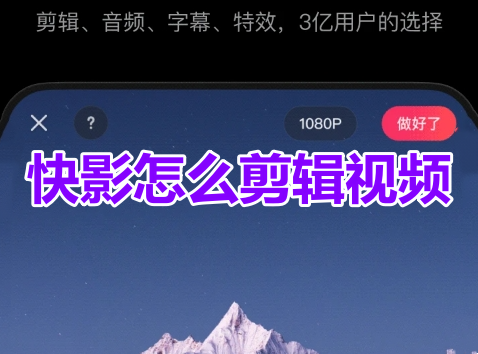
1. Kuaiying APP を開き、ホームページの左上隅にある編集開始アイコンをクリックします。

#2. 編集インターフェイスに入ったら、左下隅にある編集オプションをクリックします。

3. 垂直線をビデオ トラックに移動し、[分割] オプションをクリックします。

#4. ビデオトラック内で削除したい部分を一度に選択し、削除ボタンをクリックします。
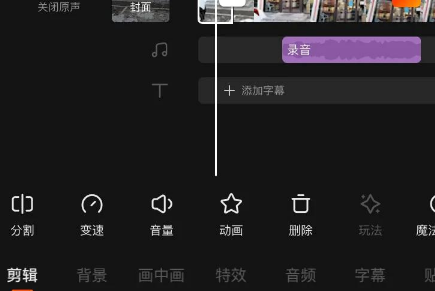
#5. 下部のツールバーにあるオーディオ オプションをクリックします。

6. 音楽オプションをクリックします。

#7. 使用する音楽名を検索し、「使用」ボタンをクリックします。

#8. 下部のツールバーで字幕を追加するオプションをクリックします。

#9. 字幕を入力し (入力または音声で入力できます)、完了したオプションをクリックして保存します。

#10. 編集が完了したら、右上の「エクスポート」をクリックすると動画が完成します。

以上がKuaiying でビデオを編集するにはどうすればよいですか?簡単なビデオ編集ビデオチュートリアルを共有!の詳細内容です。詳細については、PHP 中国語 Web サイトの他の関連記事を参照してください。